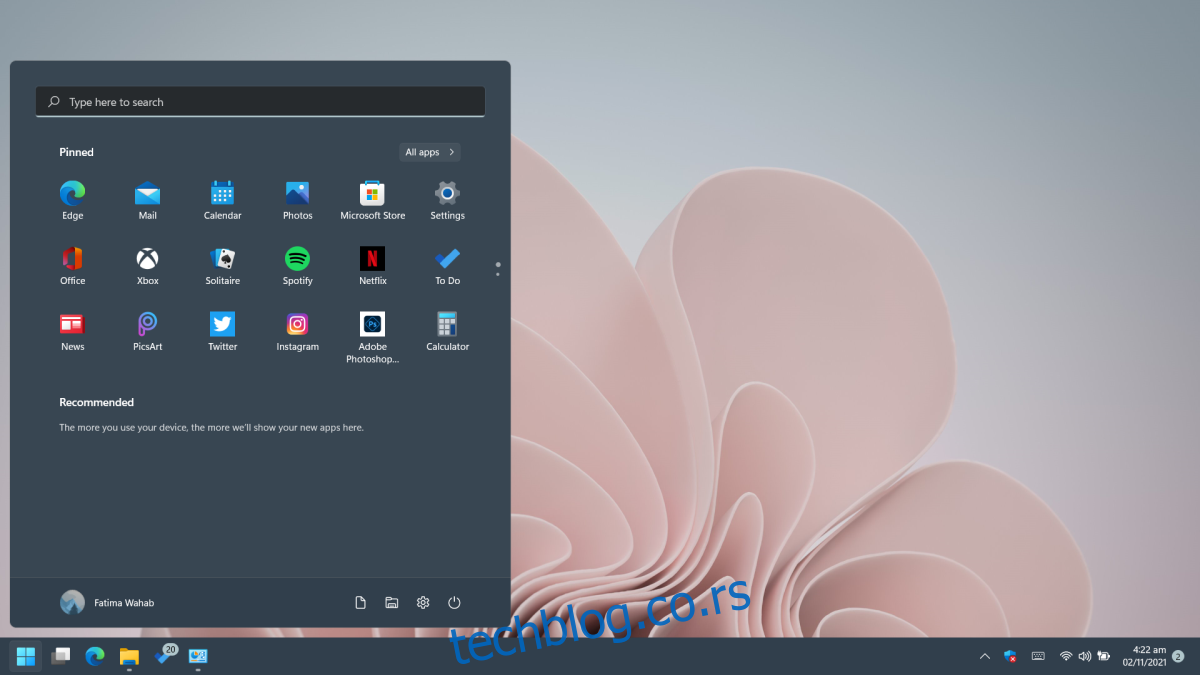Виндовс 11, као и његови претходници, има мени за претрагу. Можете га користити за тражење апликација и отварање их директно. Мени за претрагу се такође може користити за тражење и отварање датотека. То је одличан алат за брзо покретање ако знате назив ставке коју тражите. Ако имате неку нејасну представу о томе како се зове датотека или фасцикла, можете користити мени за претрагу да бисте их пронашли.
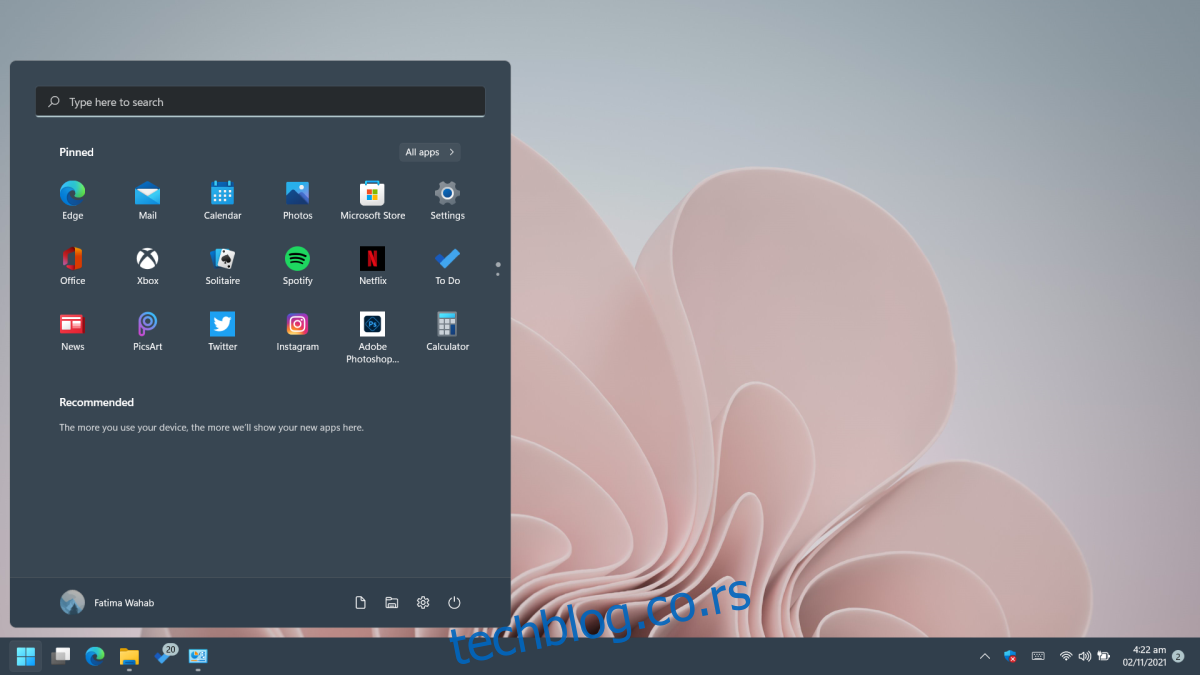
Преглед садржаја
Мени за претрагу не ради у оперативном систему Виндовс 11
Мени за претрагу у оперативном систему Виндовс 11 је скоро проширење почетног менија. Виндовс 11 и даље има траку за претрагу на траци задатака, али и она отвара мени за претрагу. Ако мени за претрагу не ради; не отвара се, не можете да куцате у њему или не може да пронађе апликације, датотеке и фасцикле, испробајте исправке у наставку.
1. Отворите кутију за покретање
Ово је брзо решење због чега свакако вреди покушати. Отворите оквир за покретање помоћу пречице на тастатури Вин+Р. Затворите оквир и проверите да ли мени за претрагу ради.
2. Поново покрените процес претраге
Претрага у оперативном систему Виндовс 11 ради као сопствени, самостални процес. Као и сваки други процес, може наићи на проблеме. Можете ручно поново покренути процес.
Отворите Таск Манагер.
Идите на картицу Детаљи.
Потражите СеарцхХост.еке.
Изаберите процес и кликните на дугме Заврши задатак у доњем десном углу.
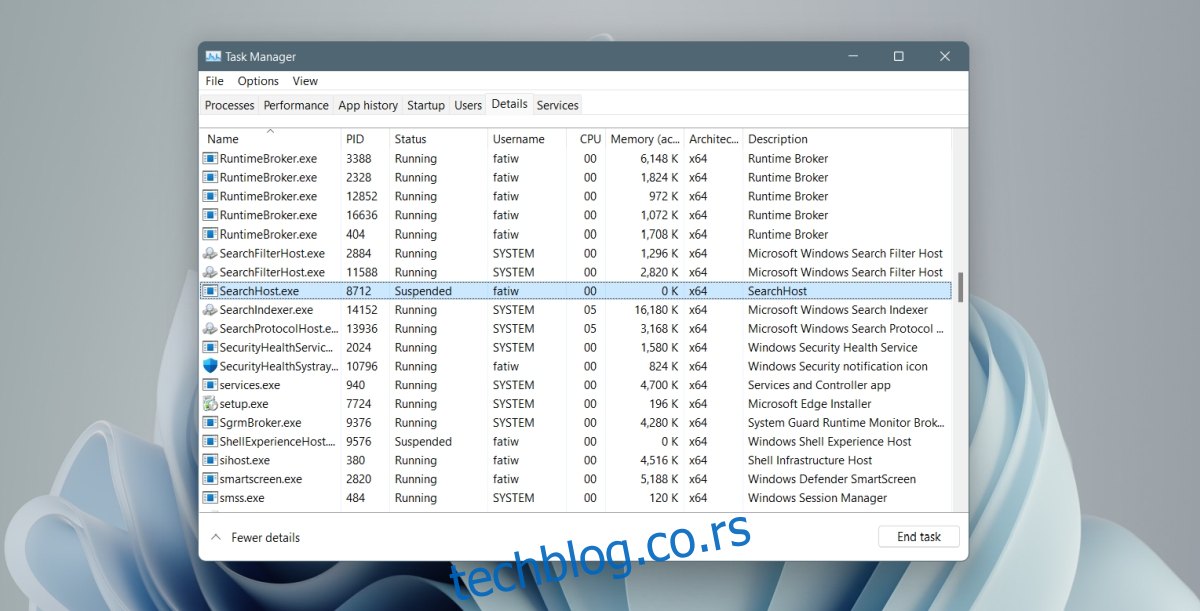
3. Поново покрените услугу претраге
Претрага у оперативном систему Виндовс 11 покреће основну услугу. Поновно покретање ове услуге може да реши проблеме са менијем за претрагу.
Додирните Вин+Р пречицу на тастатури да бисте отворили оквир за покретање.
У оквиру за покретање унесите сервицес.мсц и додирните тастер Ентер.
Потражите услугу Виндовс Сеарцх.
Кликните десним тастером миша на услугу и изаберите Стоп.
Сачекајте неколико минута.
Поново кликните десним тастером миша на услугу и кликните на Старт.
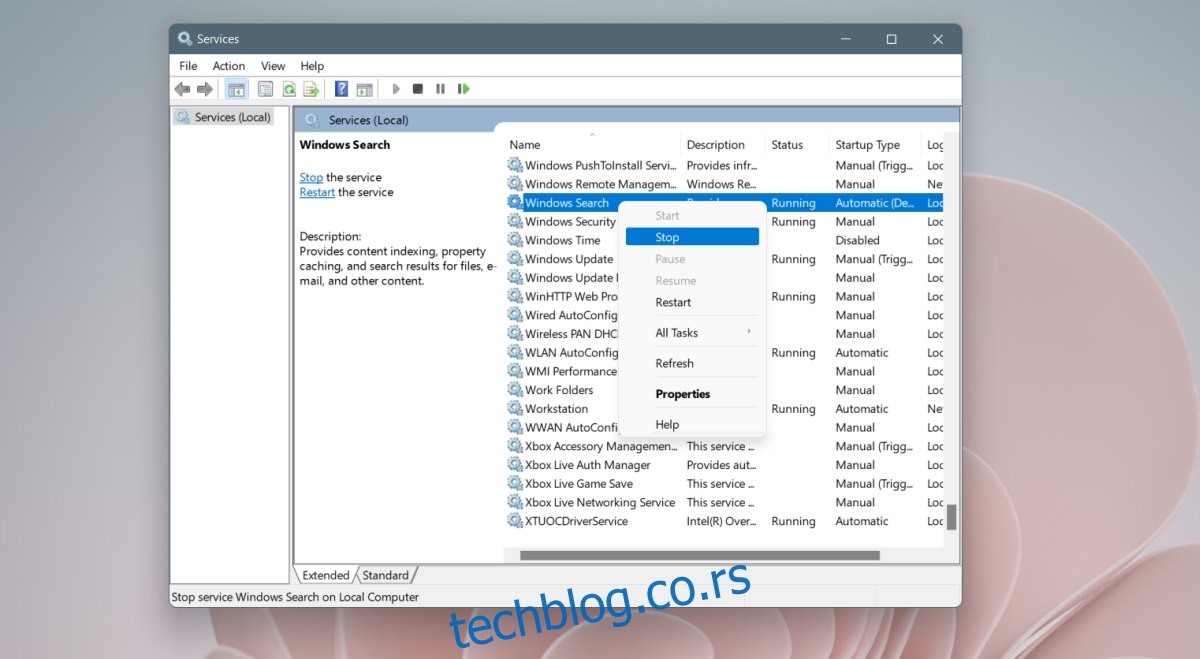
4. Покрените алатку за решавање проблема са претрагом
Виндовс 11 има уграђену алатку за решавање проблема за функцију претраге. Ако друге исправке не функционишу, требало би да покренете алатку за решавање проблема и примените исправке које препоручује.
Отворите апликацију Подешавања помоћу пречице на тастатури Вин+И.
Идите на Систем.
Изаберите Решавање проблема.
Кликните на Други алати за решавање проблема.
Кликните на дугме Покрени поред алатке за решавање проблема са претрагом и индексирањем.
Примените све исправке које препоручује.
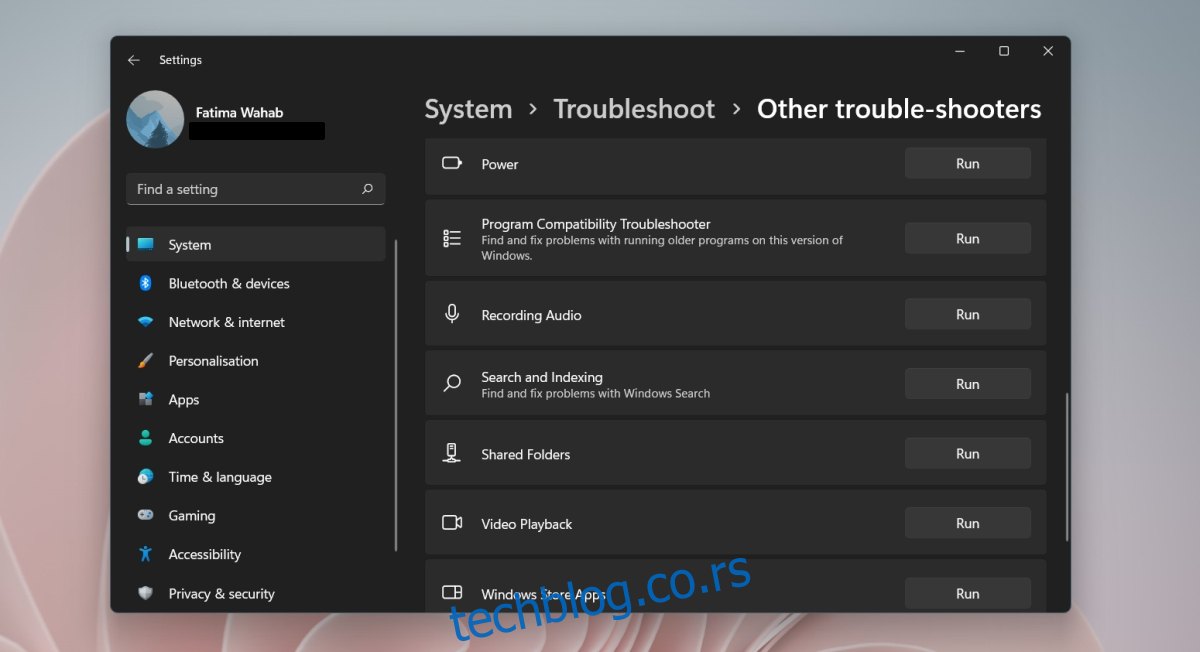
5. Проверите да ли је индексирање омогућено
Индексирање омогућава да Виндовс претрага ради. Ако је искључен, нећете видети никакве резултате у Виндовс претрази.
Отворите апликацију Подешавања помоћу пречице на тастатури Вин+И.
Идите на Приватност и безбедност и изаберите Претраживање Виндовса.
У оквиру Пронађи моје датотеке изаберите Побољшано.
Ако индексирање није омогућено, кликните на Напредне опције индексирања на истом екрану. У прозору који се отвори;
Кликните на дугме Измени.
Изаберите различите диск јединице на вашем систему.
Кликните на ОК.
Изабране локације ће сада бити укључене у индекс.
Напомена: биће потребно време да се све индексира. Ваш систем може успорити док се датотеке индексирају.
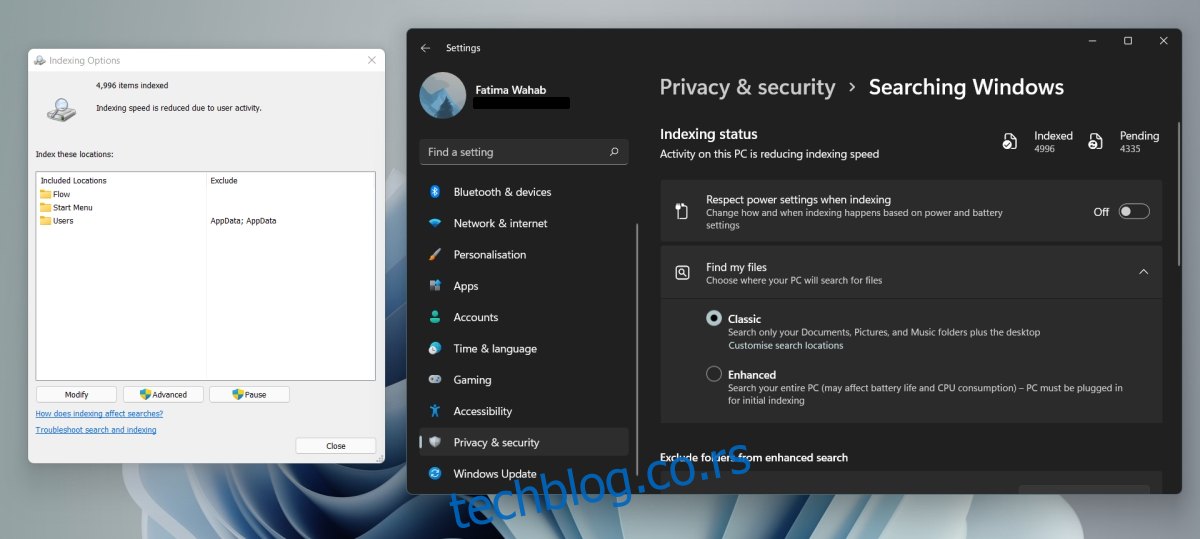
6. Поново изгради индекс претраге
Ваш индекс претраге је можда покварен. Ово се може догодити када Виндовс инсталира исправке или ако сте недавно поправили систем након пада, између осталог.
Отворите Цонтрол Панел.
Користите падајући мени у горњем десном углу и изаберите Мале иконе.
Изаберите Опције индексирања.
Кликните на дугме Напредно.
Кликните на дугме Ребуилд.
Обнова индекса ће потрајати. Будите стрпљиви и Виндовс претрага би требало да почне да ради за дан или два.
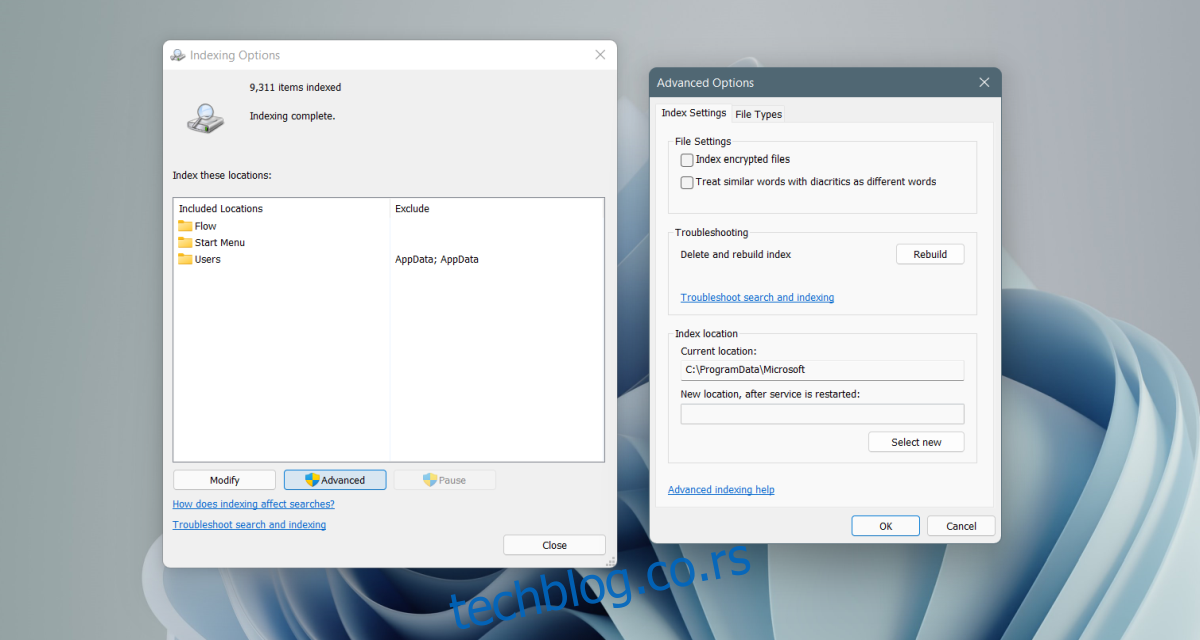
7. Проверите да ли постоје ажурирања
Можда сте инсталирали неисправну исправку. То није твоја кривица; ажурирања долазе преко Виндовс Упдате-а и Мицрософт повремено издаје неисправне исправке. Решава проблем тако што објављује исправку за њега преко Виндовс ажурирања. Проверите да ли постоје ажурирања на чекању и инсталирајте их.
Отворите апликацију Подешавања помоћу пречице на тастатури Вин+И.
Идите на Виндовс Упдате.
Проверите да ли постоје ажурирања и преузмите и инсталирајте доступна ажурирања.
Закључак
Виндовс претрага је основна функција оперативног система Виндовс. Тешко је користити ОС без њега. Виндовс 10 је такође имао проблема са функцијом претраге када је први пут објављен, а чини се да Виндовс 11 има сличне проблеме. ОС је још увек веома млад, тако да је вероватно, с обзиром на неколико месеци, ови проблеми бити решени путем месечних ажурирања.